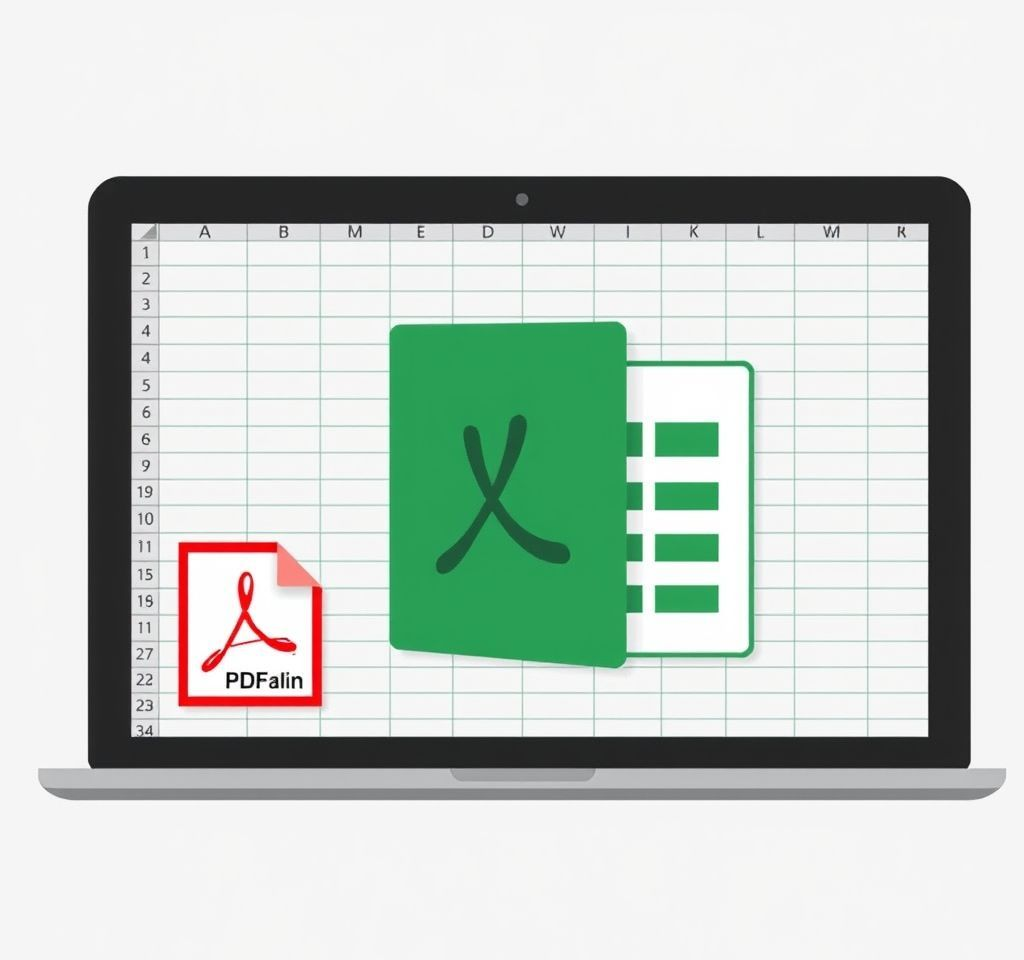
엑셀 문서를 PDF로 변환하는 작업은 현대 업무 환경에서 필수적인 스킬입니다. 견적서, 보고서, 재무 문서 등을 안전하게 공유하고 문서 형식을 보존하기 위해 엑셀 PDF 변환은 매우 중요한 기능입니다. 이 가이드에서는 초보자도 쉽게 따라할 수 있는 다양한 엑셀 PDF 변환 방법들을 상세히 알아보겠습니다.
엑셀에서 다른 이름으로 저장 활용한 PDF 변환
엑셀에서 PDF로 변환하는 가장 기본적이고 간단한 방법은 내장된 저장 기능을 활용하는 것입니다. 별도의 소프트웨어 설치 없이도 고품질의 PDF 파일을 생성할 수 있어 초보자에게 가장 추천하는 방법입니다.
- 엑셀 파일을 열고 [파일] 메뉴에서 [다른 이름으로 저장]을 클릭합니다
- 저장 위치를 선택한 후 파일 형식 드롭다운에서 PDF를 선택합니다
- 옵션 버튼을 클릭하여 페이지 범위나 품질을 설정할 수 있습니다
- 저장 버튼을 클릭하면 엑셀 문서가 PDF로 변환됩니다
이 방법의 장점은 원본 서식과 레이아웃이 완벽하게 보존되며, 수식이나 차트도 그대로 유지된다는 점입니다. Microsoft 공식 가이드에서도 이 방법을 권장하고 있습니다.
엑셀 인쇄 기능을 이용한 PDF 변환 방법
인쇄 기능을 활용한 PDF 변환은 특정 페이지나 범위만 선택적으로 변환하고 싶을 때 매우 유용한 방법입니다. 이 방법을 통해 문서의 일부분만 골라서 PDF로 만들 수 있어 효율적입니다.
[파일] 메뉴에서 [인쇄]를 선택하고, 프린터 목록에서 ‘Microsoft Print to PDF’를 선택합니다. 인쇄 설정에서 페이지 범위, 방향, 여백 등을 조정할 수 있으며, 인쇄 버튼을 클릭하면 저장 위치를 지정하는 창이 나타납니다.
- 인쇄 미리보기를 통해 최종 결과물을 확인할 수 있습니다
- 페이지 나누기와 여백 설정을 세밀하게 조정 가능합니다
- 선택한 영역만 PDF로 변환할 수 있어 효율적입니다
온라인 PDF 변환기 활용법과 추천 사이트
온라인 PDF 변환기는 엑셀이 설치되지 않은 환경에서도 변환이 가능하며, 여러 파일을 한 번에 처리할 수 있는 장점이 있습니다. 무료로 이용할 수 있는 다양한 서비스들이 제공되고 있어 선택의 폭이 넓습니다.
웹 브라우저에서 ‘SmallPDF’나 ‘ILovePDF’ 같은 신뢰할 수 있는 변환 사이트에 접속하여 엑셀 파일을 업로드합니다. 변환 옵션을 선택한 후 변환 버튼을 클릭하면 몇 초 내에 PDF 파일이 생성됩니다. SmallPDF는 전 세계적으로 신뢰받는 무료 변환 서비스입니다.
- 별도의 프로그램 설치가 필요 없어 편리합니다
- 배치 처리 기능으로 여러 파일을 동시에 변환 가능합니다
- 클라우드 저장소와 연동하여 파일 관리가 용이합니다
Adobe Acrobat를 이용한 전문적인 변환 방법
Adobe Acrobat은 PDF 형식을 개발한 회사답게 가장 정확하고 고품질의 변환 결과를 제공합니다. 특히 복잡한 서식이나 차트가 포함된 엑셀 문서의 경우 최상의 품질로 변환할 수 있습니다.
Adobe Acrobat Pro나 온라인 서비스를 통해 엑셀 파일을 드래그 앤 드롭으로 간단히 업로드할 수 있습니다. 변환 과정에서 OCR 기능을 활용하여 스캔된 문서도 편집 가능한 PDF로 만들 수 있으며, 보안 설정도 추가할 수 있습니다. Adobe 공식 변환 도구는 업계 표준으로 인정받고 있습니다.
구글 드라이브를 활용한 클라우드 PDF 변환
구글 드라이브의 내장 기능을 활용하면 엑셀 파일을 구글 시트로 변환한 후 PDF로 내보낼 수 있습니다. 이 방법은 협업 환경에서 특히 유용하며, 실시간으로 문서를 공유하고 관리할 수 있는 장점이 있습니다.
- 구글 드라이브에 엑셀 파일을 업로드합니다
- 파일을 구글 시트로 열어서 편집 가능한 상태로 만듭니다
- 파일 메뉴에서 다운로드 → PDF 문서를 선택합니다
- 페이지 설정을 조정한 후 다운로드 버튼을 클릭합니다
이 방법의 장점은 언제 어디서나 인터넷만 있으면 변환할 수 있다는 점이며, 구글 드라이브의 15GB 무료 저장 공간을 활용할 수 있습니다.
엑셀 PDF 변환 시 주의사항과 최적화 팁
엑셀에서 PDF로 변환할 때 최적의 결과를 얻기 위해서는 몇 가지 중요한 사항들을 고려해야 합니다. 변환 전 문서 설정을 적절히 조정하면 더 깔끔하고 전문적인 PDF를 만들 수 있습니다.
페이지 나누기를 미리 설정하여 표나 차트가 중간에 잘리지 않도록 하고, 인쇄 영역을 지정하여 불필요한 빈 공간이 포함되지 않도록 합니다. 또한 헤더와 푸터를 설정하여 페이지 번호나 문서 제목을 추가할 수 있습니다.
- 변환 전 인쇄 미리보기로 레이아웃을 확인하세요
- 큰 표는 페이지에 맞게 크기를 조정하거나 분할하세요
- 색상 설정을 확인하여 흑백 인쇄 시에도 가독성을 유지하세요
- 파일 크기를 고려하여 이미지 품질을 적절히 조정하세요
이러한 준비 작업을 통해 변환된 PDF는 원본 엑셀 문서의 모든 정보를 정확하게 전달하면서도 전문적인 외관을 갖출 수 있습니다. 특히 중요한 비즈니스 문서나 공식 보고서의 경우 이러한 세부사항들이 문서의 신뢰성을 크게 좌우할 수 있습니다.